1.1. Создайте новый файл Flash с двумя слоями. Нижнему слою дайте название Колобок, а верхнему – Глаза (чтобы изменить название слоя надо дважды щёлкнуть на имени слоя). Установите частоту кадров – 12 к/с.

1.2. На слое «Колобок» в первом кадре инструментом Овал (удерживая клавишу <Shift>) нарисуйте круг (высотаобводки – 1, цвет обводки – черный).

Инструментом Стрелка ( ) выделите «внутреннюю» часть круга и на Панели «Цвет» определите для него градиентную заливку с параметрами: тип – Радиальный, левый цвет градиента – светлый тон (например, #FFFF99), правый цвет градиента – более темный тон (например, #FF9900).
) выделите «внутреннюю» часть круга и на Панели «Цвет» определите для него градиентную заливку с параметрами: тип – Радиальный, левый цвет градиента – светлый тон (например, #FFFF99), правый цвет градиента – более темный тон (например, #FF9900).
Инструментом Преобразование градиента ( ) переместите центр градиента в левую верхнюю часть круга.
) переместите центр градиента в левую верхнюю часть круга.

1.3. Перейдите на первый кадр слоя Глаза. Выберите инструмент Овал. На Панели «Свойства» задайте: цветобводки – нет, цвет заливки – белый. Нарисуйте элемент глаза («белок»), а затем измените цвет заливки на чёрный и нарисуйте зрачок. Держа нажатой клавишу <Shift>, выделите оба элемента инструментом Стрелка и создайте их копию, перетянув при нажатой клавише <Ctrl>.

Добавьте двадцатый пустой ключевой кадр в слой Глаза (из Контекстного меню двадцатого кадра слоя «Глаза» выберите команду Вставить пустой ключевой кадр).
Добавьте двадцатый обычный кадр в слой Колобок (из Контекстного меню двадцатого кадра слоя «Колобок» выберите команду Добавить кадр).
1.4. Нарисуйте закрытые глаза. Для этого выберите двадцатый кадр слоя Глаза и инструментом Перо нарисуйте левый закрытый глаз, затем снимите выделение (<Ctrl> + щелчок мышью на пустом месте) и нарисуйте правый закрытый глаз. Протестируйте анимацию, нажав комбинацию клавиш <Ctrl> + <Enter>.

В созданной анимации 19 кадров – открытые глаза и 1 кадр - закрытые. По умолчанию частота кадров анимации равна 12 кадров в секунду. Таким образом, закрытые глаза вы видите 1/12 секунды, открытые – почти 2 секунды.
При создании покадровой анимации, кадры просто наполняются новым содержимым (учитывая то, что лишь ключевые кадры могут содержать новую информацию, а обычные либо являются повторением предыдущего ключевого кадра, либо частью автоматической Tween-анимации).
1.5. Добавьте движение зрачков. Для этого создайте десятый ключевой кадр в слое «Глаза» (из Контекстного меню десятого кадра слоя Глаза выберите команду Вставить ключевой кадр), выберите созданный кадр и инструментом Стрелка переместите зрачки (если на месте зрачков остались дырки, то залейте их белым цветом). Протестируйте анимацию.
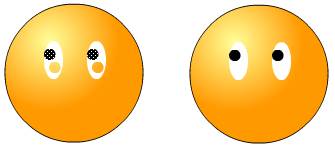
 1.6. Добавьте улыбающийся рот. Для этого создайте новый слой с именем Рот. Обратите внимание, что в новый слой автоматически был добавлен двадцатый кадр.
1.6. Добавьте улыбающийся рот. Для этого создайте новый слой с именем Рот. Обратите внимание, что в новый слой автоматически был добавлен двадцатый кадр.
Если не хотите, чтобы объекты исчезали при анимации, всегда следите за тем, чтобы во всех слоях было одинаковое количество кадров – если слой на каком-то этапе анимации перестаёт существовать (в слое нет кадров), все объекты, находящиеся в слое в этот момент исчезают.
В первом кадре слоя Рот нарисуйте рот (можно использовать инструмент Линия, а затем инструментом Стрелка выполнить ее изгиб).
Добавьте третий и пятый ключевой кадр в слой Рот. Создайте небольшое перемещение рта наверх с возвратом обратно. Для этого выберите третий кадр слоя Рот и нажмите три раза стрелку вверх на клавиатуре. Протестируйте анимацию, нажав комбинацию клавиш <Ctrl> + <Enter>.






